यदि आप एक इंटेक्स वायरलेस राउटर का उपयोग करते हैं और कुछ बदलाव करना चाहते हैं, तो आपको इंटेक्स राउटर लॉगिन विवरण जानना आवश्यक है। इस लेख में प्रस्तुत किए गए चरण आपको राउटर सेटिंग्स तक पहुंचने की अनुमति देंगे। लॉगिन करने की कोशिश करने से पहले बस सब कुछ तैयार करना सुनिश्चित करें और फिर नीचे दिए गए चरणों का पालन करें।
तो, चलो शुरू करते हैं!
जिसकी आपको जरूरत है:
- इंटेक्स वायरलेस राउटर
- स्थानीय नेटवर्क तक वाईफाई या वायर्ड एक्सेस
- डिफ़ॉल्ट इंटेक्स व्यवस्थापक लॉगिन विवरण (या कस्टम वाले)
- कंप्यूटर, टैबलेट या स्मार्टफोन
डिफ़ॉल्ट इंटेक्स राउटर विवरण क्या हैं?
इंटेक्स डिफ़ॉल्ट राउटर लॉगिन विवरण एक लेबल पर मुद्रित किया जा सकता है जो ज्यादातर राउटर के नीचे होता है। वहां मुद्रित विवरण का उपयोग करें, और यदि आपके पास वह लेबल नहीं है, तो निम्नलिखित लॉगिन विवरण का प्रयास करें।
डिफ़ॉल्ट आईपी पता: 192.168.0.1
डिफ़ॉल्ट पासवर्ड: व्यवस्थापक
इंटेक्स राउटर में लॉगिन कैसे करें?
यदि आपके पास सब कुछ तैयार है तो आप आसानी से अपनी इंटेक्स राउटर सेटिंग्स का उपयोग करेंगे। बस नीचे वर्णित चरणों का पालन करें और आप एक या दो मिनट में व्यवस्थापक डैशबोर्ड देखेंगे ।
चरण 1 - डिवाइस को नेटवर्क से कनेक्ट करें
राउटर सेटिंग्स तक पहुंचने के लिए आपके डिवाइस को नेटवर्क से कनेक्ट करने की आवश्यकता है। डिवाइस क्षमताओं के आधार पर आप नेटवर्क केबल का उपयोग करके या वायरलेस कनेक्शन का उपयोग करके कनेक्ट कर सकते हैं। वायर्ड कनेक्शन की सिफारिश की जाती है क्योंकि यह अधिक स्थिर है, आप आसानी से लॉगिन कर सकते हैं और बिना किसी समस्या के वाईफाई पर कुछ राउटर सेटिंग्स बदल सकते हैं।
चरण 2 - डिवाइस पर ब्राउज़र लॉन्च करें
अपने डिवाइस पर वेब ब्राउज़र खोजें और इसे लॉन्च करें। यह राउटर व्यवस्थापक डैशबोर्ड तक पहुंचने के लिए एक बहुत ही आसान तरीका है। और चूंकि हम एक लाइव वेबसाइट पर नहीं जा रहे हैं, इसलिए काम करने वाले इंटरनेट कनेक्शन का होना आवश्यक नहीं है।
चरण 3 - एड्रेस बार में इंटेक्स आईपी दर्ज करें
इंटेक्स राउटर के लिए डिफ़ॉल्ट आईपी पता 192.168.0.1 है। ब्राउज़र्स एड्रेस बार में इस आईपी को दर्ज करें और कीबोर्ड पर एंटर कुंजी दबाएं। यदि IP राउटर डिफ़ॉल्ट गेटवे है, तो आपको इंटेक्स राउटर लॉगिन पेज दिखाई देगा।

हालाँकि, यदि आपको कोई त्रुटि संदेश मिलता है, तो जांचें कि क्या आपका डिवाइस जुड़ा हुआ है और फिर 192.168.0.1 सही राउटर आईपी पते की पुष्टि करने के लिए राउटर डिफ़ॉल्ट गेटवे का पता लगाएं । यदि डिफ़ॉल्ट गेटवे के बगल में एक अलग आईपी है, तो उस एक का उपयोग करें।
चरण 4 - इंटेक्स व्यवस्थापक पासवर्ड दर्ज करें
यदि IP पता सही है, तो आपको नए पृष्ठ में राउटर लॉगिन पासवर्ड दर्ज करना होगा। हमने पहले ही कहा है कि डिफ़ॉल्ट इंटेक्स राउटर पासवर्ड व्यवस्थापक है, इसलिए इसे आवश्यक फ़ील्ड में टाइप करें और लॉगिन बटन दबाएं।
चरण 5 - इंटेक्स सेटिंग्स का प्रबंधन शुरू करें
इस बिंदु पर, लॉगिन बटन पर क्लिक करने के बाद आपको इंटेक्स राउटर वेब-आधारित इंटरफ़ेस पर पुनर्निर्देशित किया जाना चाहिए। आपको उन सेटिंग्स को खोजने में कोई समस्या नहीं है जिन्हें आप बदलना चाहते हैं।
कुछ सेटिंग्स जो हम हमेशा बदलने की सलाह देते हैं, वे डिफ़ॉल्ट व्यवस्थापक पासवर्ड, और डिफ़ॉल्ट नेटवर्क नाम और वायरलेस पासवर्ड हैं । ये सेटिंग्स आपके नेटवर्क को थोड़ा और अधिक संरक्षित कर देंगी, इसलिए डिफ़ॉल्ट सेटिंग्स को बदलना कुछ ऐसा है जो आपको जल्द से जल्द करना चाहिए।
डिफ़ॉल्ट इंटेक्स व्यवस्थापक पासवर्ड कैसे बदलें?
व्यवस्थापक पासवर्ड हमें राउटर सेटिंग्स तक पहुंचने की अनुमति देता है। यदि आप डिफ़ॉल्ट को एक रखते हैं, तो जो कोई भी आपके नेटवर्क से जुड़ा हुआ है, वह आसानी से आपकी राउटर सेटिंग्स तक पहुंच सकता है। इसलिए, हम इसे बदलने की सलाह देते हैं, लेकिन डिफ़ॉल्ट वन और कस्टम एडमिन पासवर्ड दोनों को याद रखना सुनिश्चित करें। इससे भी बेहतर, अपने राउटर को कॉन्फ़िगर करने के बाद उन्हें नीचे लिखें।
व्यवस्थापक पासवर्ड बदलने के लिए, आपको अपने इंटेक्स राउटर में लॉगिन करना होगा और फिर शीर्ष मेनू में सिस्टम टूल पर क्लिक करें।
उसके बाद सबमेनू में पासवर्ड बदलें और पुराने और नए व्यवस्थापक पासवर्ड के साथ आवश्यक फ़ील्ड भरें। परिवर्तनों को बचाने के लिए ओके बटन पर क्लिक करना न भूलें।
यदि आप स्वचालित रूप से लॉग इन करते हैं, तो नए व्यवस्थापक पासवर्ड के साथ फिर से लॉग आउट और लॉगिन करना सुनिश्चित करें।
डिफ़ॉल्ट इंटेक्स SSID (नेटवर्क नाम) को कैसे बदलें?
डिफ़ॉल्ट नेटवर्क नाम बदलना भी महत्वपूर्ण है, जैसे कि वायरलेस पासवर्ड बदलना ।

अपने राउटर सेटिंग्स में लॉगिन करने के बाद। शीर्ष मेनू में वायरलेस सेटिंग्स पर क्लिक करें। उप-मेनू दिखाई देगा और वायरलेस बेसिक सेटिंग्स को स्वचालित रूप से चुना जाना चाहिए।
प्राथमिक SSID फ़ील्ड में पुराने नेटवर्क नाम को हटा दें और नया टाइप करें।
परिवर्तनों को सहेजने और लागू करने के लिए ओके पर क्लिक करें।
डिफ़ॉल्ट वाईफाई पासवर्ड कैसे बदलें?
डिफ़ॉल्ट वाईफाई पासवर्ड वह अगली चीज है जिसे आपको बदलने की आवश्यकता है। वास्तव में, हर तीन महीने में वायरलेस पासवर्ड को बदलने की सिफारिश की जाती है। हम इसकी सलाह देते हैं क्योंकि आज हम अपना वाईफाई पासवर्ड हर किसी के साथ साझा करते हैं जो हमारे स्थान पर आता है।
इसलिए, आप ऊपर वर्णित राउटर सेटिंग्स तक पहुंचने के बाद, आपको मुख्य मेनू में वायरलेस सेटिंग्स पर क्लिक करना चाहिए। उसके बाद माध्यमिक मेनू में वायरलेस सुरक्षा पर क्लिक करें।
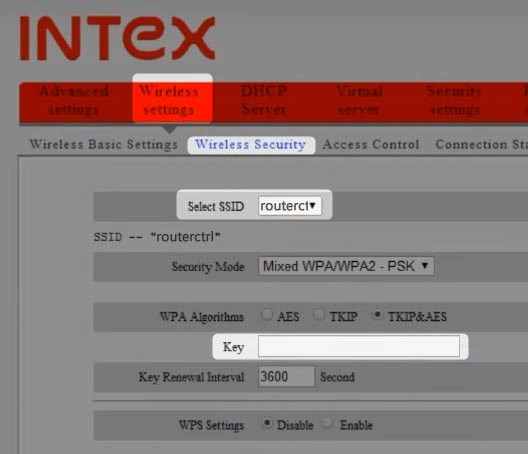
यदि आप केवल एक नेटवर्क नाम का उपयोग कर रहे हैं, तो कुंजी फ़ील्ड में नीचे स्क्रॉल करें। हालाँकि, यदि आप दो या दो से अधिक नेटवर्क नामों का उपयोग कर रहे हैं, तो SSID अनुभाग में ड्रॉप-डाउन सूची से एक का चयन करना सुनिश्चित करें, और फिर कुंजी फ़ील्ड पर जाएं।
यहां आप पुराने वायरलेस पासवर्ड को हटा सकते हैं और नया टाइप कर सकते हैं। सुनिश्चित करें कि नया एक 10-12 वर्ण लंबा है और यह विशेष वर्णों, संख्याओं और छोटे और बड़े अक्षरों का एक संयोजन है।
परिवर्तनों को सहेजने के लिए ओके पर क्लिक करें और अपने सभी वायरलेस डिवाइसों पर वाईफाई पासवर्ड को अपडेट करना सुनिश्चित करें।
अंतिम शब्द
जैसा कि आप देख सकते हैं कि इंटेक्स राउटर व्यवस्थापक डैशबोर्ड तक पहुंचना मुश्किल नहीं है। उन सेटिंग्स को ढूंढना जो आप बदलना चाहते हैं, और भी आसान है, लेकिन जब आप ऐसा कर रहे हों तो सावधान रहें। सेटिंग्स को छोड़ना बेहतर है क्योंकि वे हैं यदि आप समझते हैं कि आप क्या बदल रहे हैं। एक छोटी सी गलती आपके नेटवर्क को अस्थिर और अनुपयोगी बना सकती है। यदि आप सेटिंग्स को प्रारंभिक मानों पर वापस नहीं कर सकते हैं, तो आपको राउटर को फ़ैक्टरी डिफॉल्ट्स में रीसेट करने और अपने होम नेटवर्क को फिर से सेट करने की आवश्यकता हो सकती है।
